Ionic3开发系列教程Ionic3开发教程 - 环境准备(1)Ionic3开发教程 - 开发(2)Ionic3开发教程 - 发布Android版本(3)Ionic3开发教程 - 发布IOS版本(4)Ionic3开发教程 - 更新(5)
Ionic3常用命令行,所有命令都必须在项目根目录下执行
ionic start App1 tabs
ionic serve
ionic cordova platform rm ios //移除android/ios平台
ionic cordova platform add ios //创建android/ios平台,自动执行ionic cordova resources ios,创建图标和启动屏幕
ionic cordova build ios/android
ionic cordova resources ios,创建图标和启动屏幕
ionic cordova plugin rm cordova-plugin-camera//移除插件
ionic cordova plugin add cordova-plugin-camera//添加插件查看更多命令:官网地址
查看命令参数:ionic serve --help
首先,ios打包必须在Mac OS系统环境下进行,使用Xcode做真机调试、打包发布。
没有Mac的也可以使用虚拟机(建议全部下载最近的软件):IT之家学院:一步一步教你VMWare安装苹果Mac OS X
整体的步骤可以分布以下几步:
- 安装Ionic3的运行环境,完成浏览器调试
- 苹果开发者中心创建各种证书和文件
- Xcode下完成真机调试
- Xcode打包开发环境包,测试极光推送
- Xcode打包生产环境报,发布到App Store
1、安装Ionic3的运行环境
- Nodejs环境
下载*.pkg安装文件,下载地址v8.11.3
安装完Nodejs后,默认就安装了npm命令支持,不过国内由于墙的问题,建议安装cnpm;
sudo npm install -g cnpm --registry=https://registry.npm.taobao.org默认使用npm安装的包都保存在c:/users/root/appdata/roaming/npm,如果要修改npm默认安装目录;1、执行npm config ls,查看当前目录信息

**2、修改prefix的值:npm config set prefix * **
npm config set prefix "D:\Develop\nodejs\node_global"
npm config set cache "D:\Develop\nodejs\node_cache"- Ionic3环境
执行命令sudo npm install ionic@3.20.0 -g安装好nodejs和ionic3之后,就已经可以在浏览器中进行调试了,命令:sudo ionic serve
2. 苹果开发者中心创建各种证书和文件
首先需要先创建一个Appid,然后进入苹果开发者中心,创建开发者账号。
要申请什么类型账号请看:苹果开发者账号类型区别
开通开发者账号之后,你需要创建这些
- 开发证书、发布证书、开发环境推送证书+生成环境推送证书(可选)极光官网提供证书申请教程
- Devices:测试设备,最多100台(加了再删,占用一个名额,不恢复)
- App ids:ios应用,没有数量限制
- 开发环境和发布环境PP文件(Provision profiles)这里要说明以下为什么在配置文件里不见选择推送证书的选项,是因为我们在配置APP ID的时候已经绑定了推送证书,而在配置文件里又绑定了APP ID,所以就等于已经通过APP ID绑定了推送证书了
- keys(可选):基于token的身份验证,创建后只能下载一次。极光推送中的第二种验证方式,多个极光应用,可以共用同一个keys;不用麻烦的创建多个应用的开发、发布推送证书。
最后有这些东西:
- 四个证书:1.开发者证书 2.发布者证书 3.开发环境推送证书 4.生产环境推送证书
- 一个APP ID
- 一个测试设备(Device)
- 两个配置文件(Profile)
在Mac本地双击导入4张证书、双击导入两个pp文件(用于xcode签名)。
如果要使用极光推送,那么进入钥匙串管理,把两张推送证书导出为.p12文件,记住密码,上传到极光推送ios验证。
3. Xcode下完成真机调试
步骤:
- 创建ios平台文件
ionic cordova platform rm ios
ionic cordova platform add ios
ionic cordova resources ios//正常执行完上面两句,资源文件都已经被更新,如果没有更新则执行本行命令
ionic cordova build ios创建好ios平台目录后,双击打开 项目名.xcodeproj,会自动在xcode中打开本项目。
-
签名
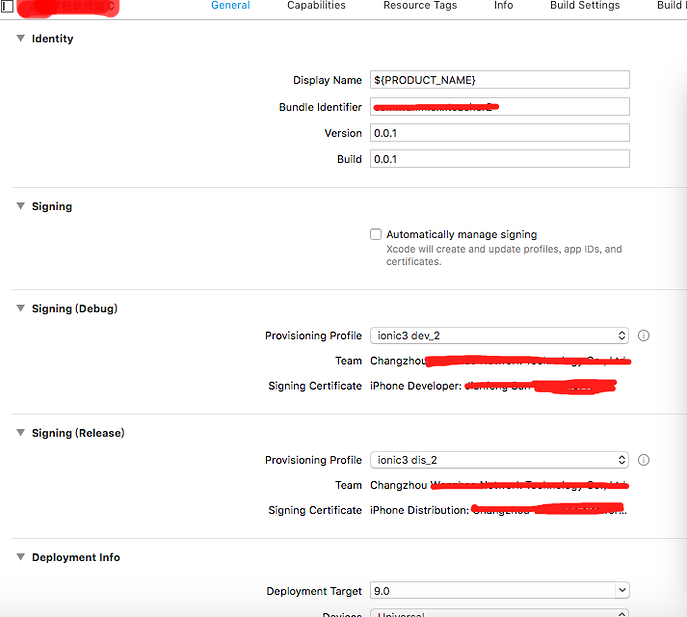 image.png
image.png -
Capabilities设置
 image.png
image.png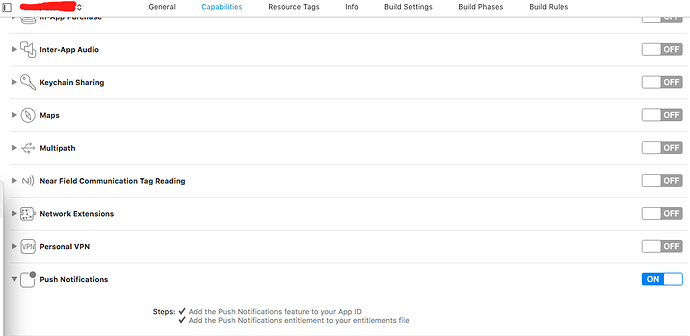 image.png
image.png -
info设置
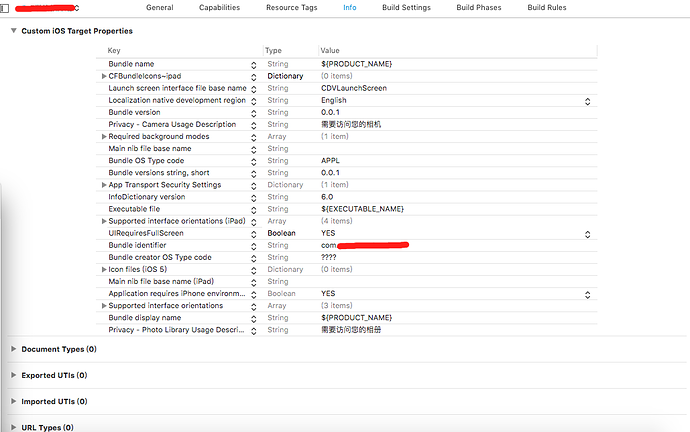 image.png
image.png -
build setting》code signing设置
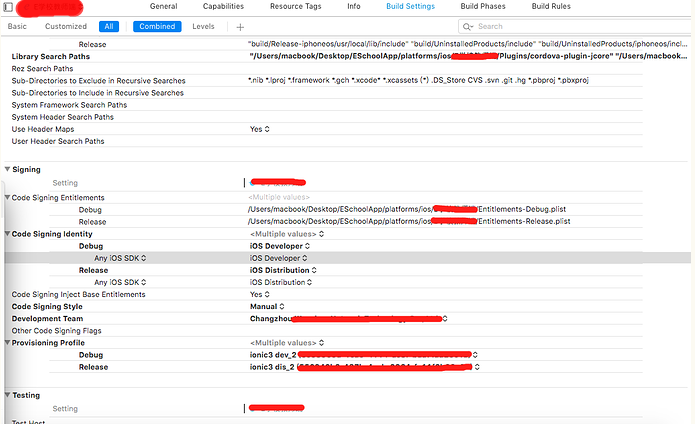 image.png
image.png -
项目-info.plist设置
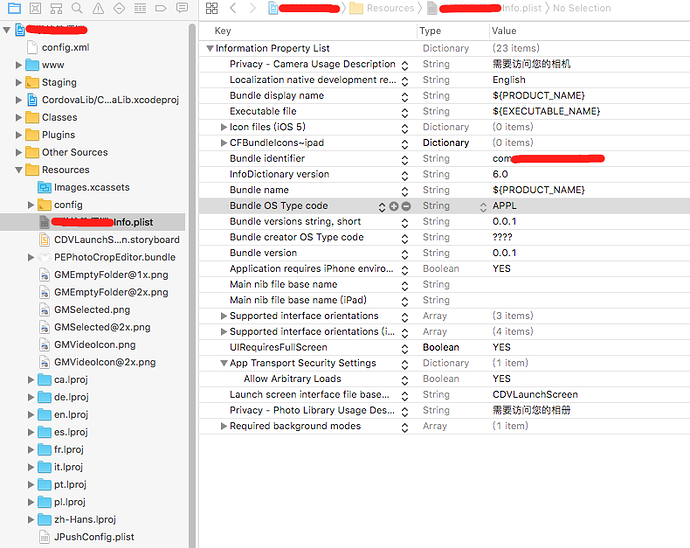 image.png
image.png -
JPushConfig.plist设置(极光必须)
 image.png
image.png -
极光后台证书验证(极光必须)
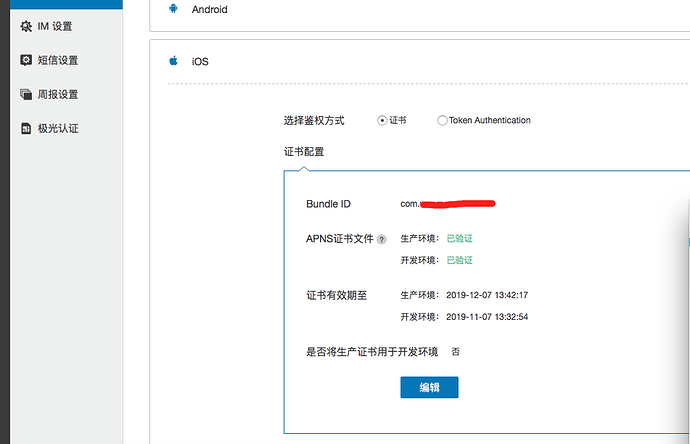 image.png
image.png -
app ids推送服务开启(极光必须)
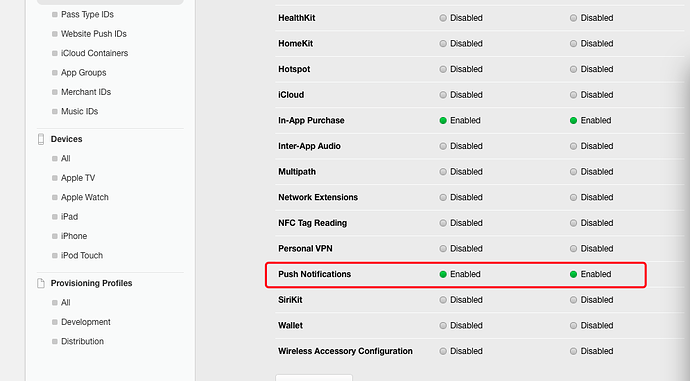 image.png
image.png - 设置Edit Scheme(极光必须)
这里的设置具体不清楚是做什么的, 只知道设置了debug还是release,和发布打包时的环境production、devement有关系。建议如果开发环境设置为debug;生产环境除了Run其他全部为release;
极光后台测试开发环境设置为debug,生产环境设置为release; - 生成.ipa安装包(极光必须)极光推送必须打包ipa,安装到iphone进行测试。查看极光测试日志,可以打开mac的终端查看app进程的实时日志。
极光推送问题排查神贴:常见问题 - JPush 合集(持续更新)
安卓打包发布神贴:IONIC3 打包安卓apk详细过程(大量图文)
12、App打包ios上架:https://www.jianshu.com/p/8c5350a82f80
如何清除角标
这个问题极光社区大神做了总结,简而言之就是:
1、Android上的角标和极光推送没有毛关系
2、IOS上的角标清除
需要分别清除服务器和客户端的角标
清除服务器角标:jpush.setBadge(0)、jpush.resetBadge()
清除客户端角标:
- 方法一:
jpush.setApplicationIconBadgeNumber(0).then(()=>{
alert("角标清除");
});- 方法二:
打开Classes/AppDelegate.m文件,添加生命周期,执行角标清零方法
- (void)applicationDidBecomeActive:(UIApplication *)application
{
// NSLog(@"\n ===> 程序重新激活 !");
application.applicationIconBadgeNumber = 0;
}极光社区大神贴:极光推送的角标问题——让人又爱又恨的小红点
间书IOS生命周期总结: iOS程序执行顺序和UIViewController 的生命周期






















 1万+
1万+











 被折叠的 条评论
为什么被折叠?
被折叠的 条评论
为什么被折叠?










